轻松搞定!WPS Word 文字背景色去除秘籍
在日常使用 WPS Word 进行文档编辑时,您可能会遇到文字带有背景颜色的情况,这不仅影响美观,还可能影响阅读和打印效果,别担心,接下来就为您详细介绍去除文字底色的方法。
要去除 WPS Word 中的文字背景颜色,首先我们需要明确背景颜色出现的原因,有时候是因为误操作设置了背景色,有时候则是从其他文档复制粘贴过来时带来的。
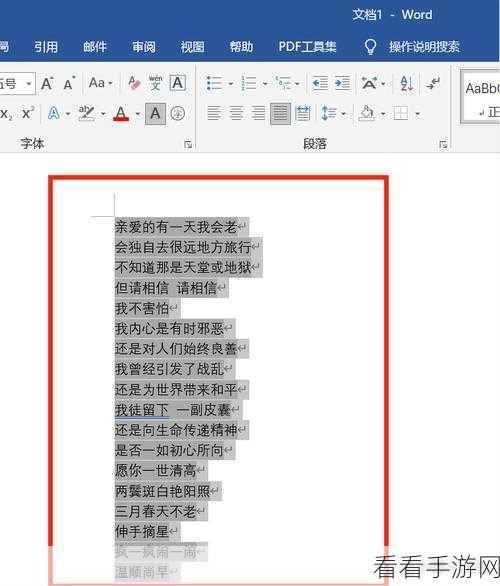
了解原因后,我们来看看具体的操作步骤,打开 WPS Word 文档,选中带有背景颜色的文字段落,在菜单栏中找到“页面布局”选项,点击进入。
在“页面布局”中,找到“页面边框”这一功能,点击打开相应的设置窗口,在窗口中切换到“底纹”选项卡。

在“底纹”选项卡中,将填充颜色设置为“无颜色”,图案样式选择“清除”,应用于“段落”,最后点击“确定”按钮,就可以成功去除文字的背景颜色啦。
需要注意的是,如果文字背景颜色是由于格式刷或者样式导致的,那么还需要检查并修改相关的格式设置。
掌握了这些方法,您就能轻松应对 WPS Word 中文字背景颜色的问题,让您的文档更加清晰、美观。
文章参考来源:个人经验总结及 WPS 官方帮助文档。
